En esta página: [esconder]
En este tutorial paso a paso, Nosotros en howtohosting.guide le mostraremos cómo instalar y configurar correctamente su sitio web usted mismo.. La primera y obligada acción es saber Cómo instalar WordPress.
Imaginemos que ha comprado un dominio y un servicio de alojamiento.. Actualmente, probablemente te estés preguntando – lo que sigue?
En 2025, WordPress sigue siendo el CMS más utilizado y popular (Sistema de gestión de contenidos). La gente lo usa para hacer un blog o cualquier tipo de negocio en línea.. Esa es la plataforma que le gustaría obtener para su sitio..
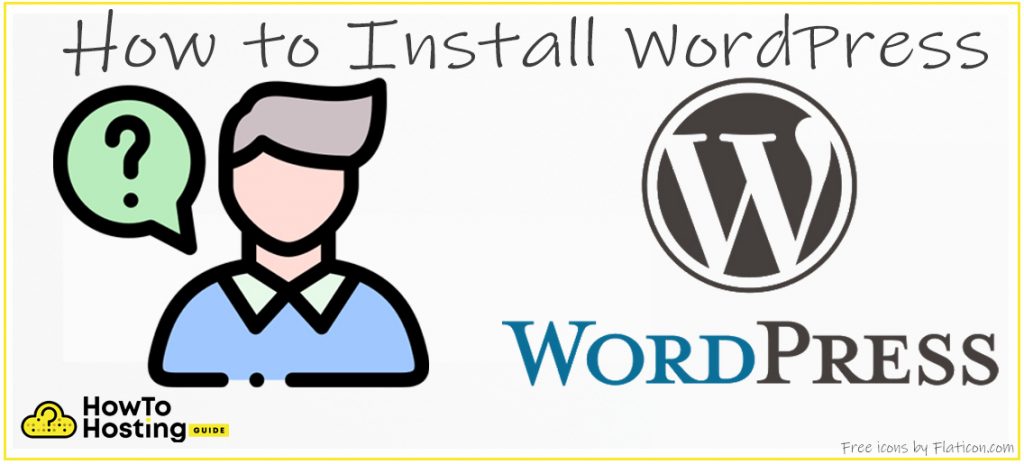
Qué necesitas saber?
Cuan sencillo la preparación para instalar WordPress Depende del tipo de acceso que su solución de alojamiento proporcione a los archivos de su sitio web.. Hay tres tipos de enlaces.:
- Protocolo de transferencia de archivos (FTP)
- Protocolo seguro de transferencia de archivos (SFTP)
- Cubierta segura (SSH)
Protocolo de transferencia de archivos y el Protocolo seguro de transferencia de archivos trabajar exactamente de la misma manera, aparte del hecho de que SFTP está protegido. los S representa seguro y agrega otra capa de seguridad.
Cubierta segura (SSH), sin embargo, no es igual que los dos protocolos anteriores. Cuando se usa SSH, es necesario que comprenda cómo navegar a través de la consola de Linux.
Eso se debe al hecho de que se está vinculando directamente al servidor de la empresa matriz.. Eso también permite muchas más modificaciones que las habituales. FTP / SFTP configuración de la conexión.
Consejos sobre el uso de FTP / SFTP y SSH
Para utilizar un FTP / SFTP enlace a su organización, debe conocer los siguientes consejos importantes sobre qué hacer:
Propina #1: Si su organización habilita FTP o SFTP, para que pueda acceder es necesario tener un FTP / Cliente SFTP. El cliente de este tipo más popular y ampliamente utilizado se llama FileZilla.
Descargue e instale FileZilla haciendo clic aquí
Propina #2: Si desea utilizar correctamente el método FTP o SFTP, necesitas descargue la versión más actualizada de WordPress también. De hecho, ya lo hemos hecho simple, simplemente haga clic en el enlace para descargar e instalar el versión más reciente de WordPress.
Propina #3: Otra cosa que debe hacer es crear una cuenta para FTP o SFTP (según cual usarás). Cada proveedor de servicios de alojamiento tiene su propio método de instalación., ofreciendo reseñas detalladas como esta, sobre cómo completar todo el proceso. Aunque específico, es muy rápido y fácil de hacer una vez que aprendes las cosas.
Para utilizar un enlace SSH, deberías conocer estos otros dos consejos cruciales:
Propina #4: Si va a conectarse a los archivos del servicio de organización a través de SSH, se requiere tener un cliente SSH. Uno de los servicios más populares para esto se llama PuTTY. Usted puede descarga PuTTY aquí.
Propina #5: Lo último que deberá hacer es consultar los artículos breves proporcionados en las páginas de su proveedor de alojamiento., sobre cómo crear su propia cuenta SSH.
Guía paso a paso para descargar WordPress
A continuación, puede encontrar nuestra guía paso a paso convenientemente colocada con las cosas necesarias que debe hacer para descargar WordPress..
Descarga WordPress a través de SFTP o FTP
Paso de descarga FTP 1 – Necesitas visitar tu FTP / Cuenta SFTP usando FileZilla o cualquier otro FTP / Cliente SFTP.
Con el fin de hacerlo, se requiere que conozca su:
- anfitrión
- contraseña
- nombre de usuario
- Puerto
Vea la captura de pantalla a continuación para una referencia rápida por qué:

Como se ve arriba, debe completar los espacios en blanco en los campos.
Todos estos detalles son proporcionados por su servicio de alojamiento.. El puerto varía si es probable que use FTP o SFTP. Para FTP, el puerto es 20; para SFTP, es 21.
Paso de descarga FTP 2 – Debería poder descargar e instalar y también eliminar WordPress en su computadora.
Paso de descarga FTP 3 – Ahora debe navegar a la carpeta de origen de su sitio web. La mayor parte del tiempo, se llama public_html.
Paso de descarga FTP 4 – Después de haber navegado a la carpeta, tienes que elegir y después de eso arrastre y suelte los archivos extensos de WordPress desde su computadora a la carpeta en FileZilla. Es posible que deba esperar un poco para que se publiquen los datos.
Descarga WordPress a través de SSH
Paso de descarga SSH 1 – Para instalar WordPress a través de SSH, inicie sesión en su cuenta SSH, haciendo uso de PuTTY o cualquier otro cliente SSH.
Para hacer eso, necesitas tener el anfitrión, nombre de usuario, así como contraseña. El puerto para SSH es 22 o 20, dependiendo de su proveedor de servicios de alojamiento.
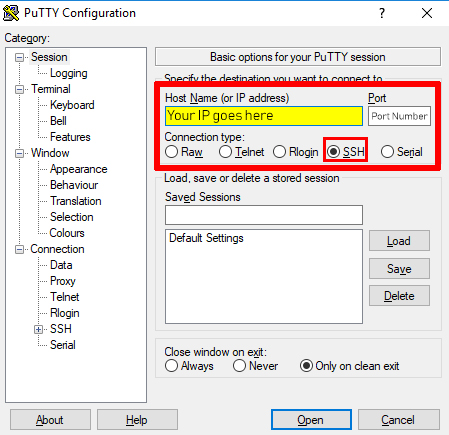
Paso de descarga SSH 2 – Después de haber incluido la IP del servidor web / nombre de host y puerto, puedes hacer clic Abierto. En la siguiente pantalla, se le pedirá su nombre de usuario y contraseña para ingresar a la consola.
Paso de descarga SSH 3 – Descubre la carpeta raíz de tu sitio web.
Esto se puede hacer navegando dentro de la carpeta en la que se encuentra actualmente., usando el cumplimiento de comandos:
ls– Este comando le permite ver todos los archivos / carpetas en la carpeta actual.
discos compactos– Este comando te permite acceder a una carpeta nueva:
cd foldername– entra en una carpeta de su hallazgo
discos compactos.– cuando haces uso del doble punto(.) obtienes una carpeta al revés.
Paso de descarga SSH 4 – Ya que realmente has encontrado la carpeta, debe enumerar el cumplimiento del comando, que descarga WordPress al instante:
wget http://wordpress.org/latest.tar.gz
Paso de descarga SSH 5 – Después de descargar WordPress, necesitas descomprimirlo, utilizando la adherencia al comando:
tar -xvf latest.tar.gz
Paso de descarga SSH 6 – Ahora puede eliminar los datos de archivo antiguos ejecutando el comando:
rm latest.tar.gz
Instalar WordPress y configurarlo
Instalar WordPress Paso 1 – Desarrollar una nueva base de datos., el cliente de la fuente de datos y la contraseña de la base de datos que sin duda se utilizará para el sitio web.
Todas las organizaciones de alojamiento tienen una guía sobre cómo hacerlo utilizando la salida de su fuente de datos., que casi siempre será PHPMyAdmin.
Navega hasta el ENLACE de su sitio web (ejemplo: https://yourwebsitelinkhere.com/)
Instalar WordPress Paso 2 – Sin duda se le pedirá que elija un idioma.:
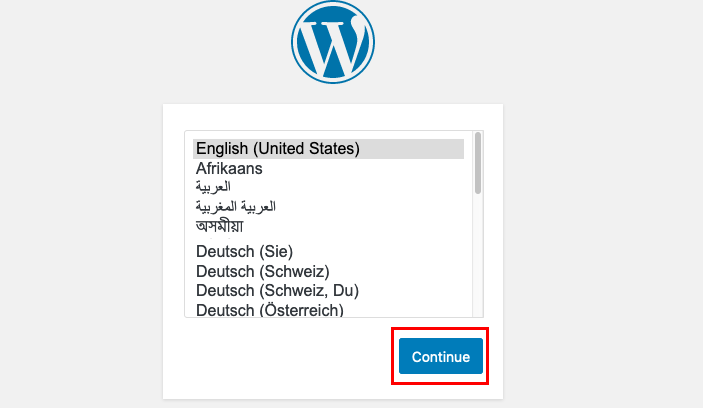
Instalar WordPress Paso 3 – Se le proporcionará información básica sobre la configuración. Simplemente puede hacer clic en el Vamos botón.
Instalar WordPress Paso 4 – Ahora, necesita completar la información requerida para la fuente de datos. Necesita completar el nombre de la fuente de datos, base de datos individual, y también la contraseña de la base de datos. Puedes dejar las otras dos áreas como están.
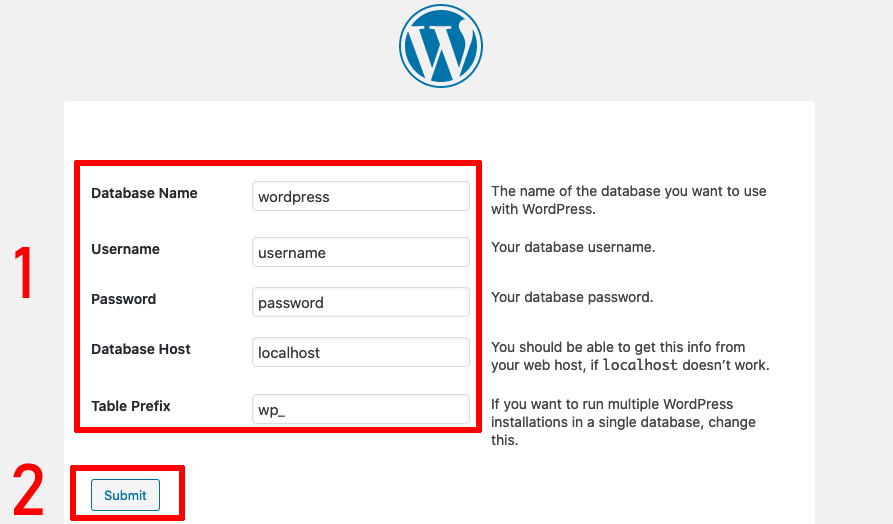
Instalar WordPress Paso 5 – Haga clic en Ejecuta la instalación.
En esta ventana, deberá configurar el título de su sitio web, así como su nombre de usuario de administrador. Todos los campos se pueden adaptar a sus preferencias..
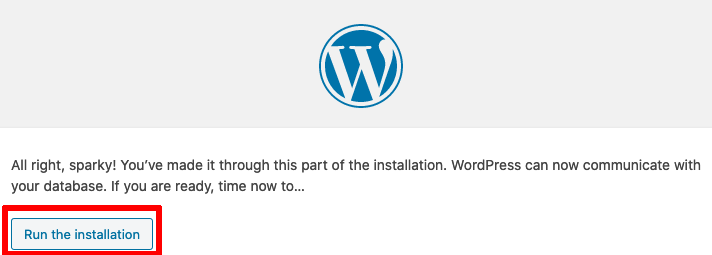
Instalar WordPress Paso 6 – Ahora puedes hacer clic en Instalar WordPress así como después de que se complete la configuración (toma unos segundos), podrá iniciar sesión en su Panel de administración con la cuenta que ha configurado en la última página web.
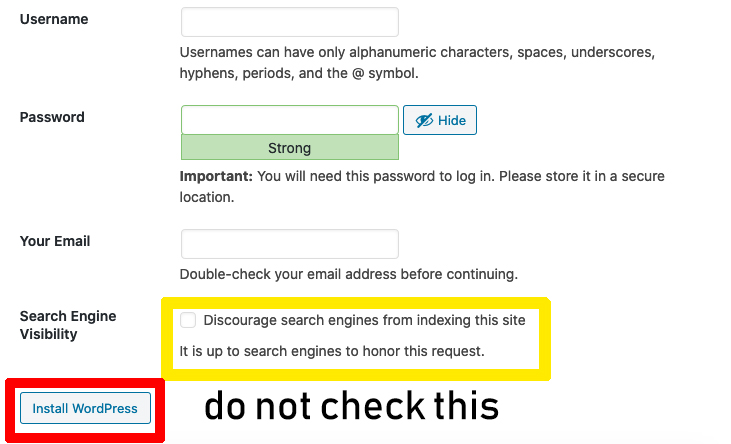
Conclusión
ahí tienes. Una completa guía tutorial paso a paso sobre cómo descargar, instalar y configurar WordPress con PuTTY y FileZilla. El uso de FTP o SSH no importa mucho, ya que ambos son protocolos de seguridad que proporcionan conexiones seguras.. En howtohosting.guide esperamos que esta publicación haya sido lo suficientemente detallada y fácil de entender para haberlo ayudado a configurar WordPress..
Puede leer nuestras otras guías y artículos:
Instalar el blog de WordPress en WP Engine
El mejor alojamiento web para sitios web de WordPress
Hosting WordPress – Preguntas más frecuentes
¿Qué es WordPress??
WordPress es una de las más populares Plataformas CMS para construir sitios web. Ser libre y de código abierto, facilita que las personas usen y modifiquen sus sitios. El paquete de software principal de WordPress está disponible para cualquier persona en WordPress.org, y también se puede instalar como parte de un paquete de un proveedor de alojamiento web.
¿Para qué se utiliza WordPress??
WordPress se utiliza para crear sitios web en forma de:
- 1-página sitios web de autobiografía
- Blogs y sitios web personales
- tiendas de comercio electrónico
WordPress es ideal para principiantes que desean crear sitios web pequeños con un propósito específico en mente, pero también lo utilizan prodigios de Internet experimentados que escalan y hacen grandes negocios con los sitios de WordPress.
¿Qué es WordPress multisitio??
WordPress Multisite es una característica de la plataforma WordPress que permite a los usuarios crear una red de múltiples sitios, todo ejecutándose en una sola instalación de WordPress. Permite a los usuarios administrar múltiples sitios desde un solo tablero, y para compartir datos fácilmente, los usuarios, y contenido en todos los sitios.
Bases de datos, las cuentas de usuario y los recursos del servidor se comparten entre todos los sitios web que ha vinculado a la función multisitio de WordPress. Le facilitará la vida instalar complementos y actualizaciones en todos los sitios con una sola mano. sin embargo, también existe la posibilidad de que si hay un error o un bloqueo, todos los sitios pueden caer juntos.
¿Hay alguna diferencia entre WordPress.org y WordPress.com??
si, hay una diferencia entre WordPress.org y WordPress.com. WordPress.org es una plataforma de código abierto que permite a los usuarios instalar y alojar ellos mismos sus sitios web, mientras que WordPress.com es una plataforma alojada que brinda a los usuarios funciones básicas y servicios de alojamiento.
Para más información sobre sus diferencias, También puedes consultar la guía howtohosting.guide. WordPress.com VS .org revisión de comparación.
¿El alojamiento de WordPress es mejor que la nube??
El alojamiento de WordPress es una excelente opción para aquellos que buscan configurar un sitio web de forma rápida y sencilla con un conocimiento técnico mínimo.. sin embargo, Cuando comparado, el alojamiento en la nube ofrece más escalabilidad y puede ser más rentable a largo plazo, por lo que es una excelente opción para las empresas que buscan crecer rápidamente. Por último, depende de sus necesidades y presupuesto qué solución de alojamiento es mejor para usted.
Quién es el dueño de WordPress?
WordPress.org es software de código abierto, lo que significa que se desarrolla y mantiene por una red de voluntarios. Esto significa que nadie es dueño de WordPress, pero la marca registrada WordPress y el sitio web WordPress.org son propiedad de la Fundación WordPress, una organización sin fines de lucro.
WordPress.com es propiedad de una empresa privada llamada Automático. Automattic fue iniciado por el desarrollador cofundador del software WordPress de código abierto, Matt Mullenweg. Fundó la empresa en 2005, dos años después de WordPress, con el objetivo principal de facilitar el alojamiento de WordPress y permitir que personas con pocos conocimientos técnicos iniciar un blog con WordPress.
¿Está WordPress desactualizado??
No, WordPress no esta desactualizado. De hecho, es una de las plataformas de creación de sitios web más populares del mundo, utilizado por millones de individuos, negocios, y organizaciones.
Sus potentes funciones y actualizaciones frecuentes lo convierten en una excelente opción para crear y administrar sitios web de todas las formas y tamaños..
¿Qué es el alojamiento de WordPress??
El alojamiento de WordPress es un tipo de alojamiento web diseñado específicamente para sitios web creados con el popular sistema de administración de contenido de WordPress..
Esta forma de alojamiento está diseñada específicamente para WordPress y gira en torno a optimizar su rendimiento y seguridad.. El servicio tiene características como arrastrar y soltar instalaciones de WP con un solo clic, actualizaciones automáticas, y un equipo de soporte para ayudarte a gestionarlo.
Cómo iniciar sesión WordPress?
Iniciar sesión en WordPress es simple. Navega hasta el página de inicio de sesión de su sitio web de WordPress, entra tu nombre de usuario y contraseña, y haga clic en Acceso botón.
A continuación, se abrirá su panel de control de WordPress., permitiéndole administrar su contenido y configuraciones. Para poder iniciar sesión en WordPress en general, primero deberá encontrar su URL de inicio de sesión de WordPress, recibido después de obtener el plan de alojamiento web.
Si por casualidad ninguna de las opciones mencionadas funciona, consulte con su proveedor de alojamiento sobre cómo iniciar sesión desde la página de alojamiento web o si tienen una guía específica para iniciar sesión a través de su panel de alojamiento.
Cómo actualizar WordPress?
Para actualizar su versión de WordPress, Primero debe iniciar sesión en el área de administración de su sitio web de WordPress e ir a Tablero » Actualizaciones página.
Verás un aviso de que hay una nueva versión de WordPress disponible. Ahora solo tienes que hacer clic en el Actualizar ahora botón para iniciar la actualización. Solo espere a que el proceso se desarrolle en su pantalla y espere a que termine.
Debe hacer copias de seguridad o tener un complemento de copia de seguridad de WordPress antes de realizar estas actualizaciones, especialmente si su sitio web tiene archivos importantes y no es un sitio nuevo.
Cómo mejorar la velocidad de WordPress?
Para acelerar su sitio web de WordPress, usar un complemento de almacenamiento en caché, optimizar imágenes, reducir las solicitudes HTTP externas, y usa un CDN. Adicionalmente, actualice WordPress y sus complementos periódicamente y mantenga su sitio web limpio eliminar cualquier archivo o complemento antiguo no utilizado.
Para más consejos, También puedes seguir el artículo de HowToHosting sobre acelerar wordpress efectivamente.
¿Cuál es el mejor alojamiento web para WordPress??
El mejor alojamiento web para WordPress es un servicio confiable que está optimizado para WordPress y viene con una variedad de características como actualizaciones automáticas, copias de seguridad, y un entorno seguro. También proporciona un alto nivel de servicio al cliente y soporte., tiempo de actividad, y ancho de banda.
Según howtohosting.guide y muchos otros expertos en Internet, el Hosting WordPress más equilibrado y fiable es Hostinger.
Hostinger tiene un 99.9% garantía de tiempo de actividad, características de optimización de velocidad, y seguridad líder en la industria y una garantía de devolución de dinero de 30 días. Definitivamente deberías leer el Revisión de Hostinger y vea si Hostinger es el mejor servicio de alojamiento para su sitio web específico de WordPress.
Cómo elegir el mejor plan de alojamiento de WordPress?
Para elegir el mejor alojamiento de WordPress, Considere las características que ofrece el proveedor de alojamiento., como el espacio de almacenamiento, banda ancha, Atención al cliente, seguridad, y escalabilidad.
Adicionalmente, evaluar la reputación del proveedor de alojamiento, Valoración de los clientes, y precios para asegurarse de tomar la decisión correcta.
Puede formular las mejores empresas para sus necesidades mediante seleccionando sus criterios específicos usando herramientas avanzadas, como howtohosting.guia Herramienta de búsqueda de alojamiento.
¿Qué incluye el alojamiento de WordPress??
WordPress Hosting incluye una gama de servicios, como el registro de nombres de dominio, hospedaje, un click instalacion de wordpress, y soporte técnico.
También ofrece un amplia gama de características, como complementos, temas, y más, para personalizar su sitio web a sus necesidades.
Quién puede beneficiarse del alojamiento de WordPress?
El alojamiento de WordPress es la solución perfecta para cualquiera que busque crear un sitio web o blog.
Proporciona una plataforma segura y confiable para alojar su sitio, así como acceso a una variedad de poderosos complementos y funciones para ayudarlo a personalizar su sitio y maximizar su potencial. Con alojamiento de WordPress, puede mantener fácilmente su sitio web y asegurarse de que funcione sin problemas.
¿Cuántos sitios web puedo alojar en WordPress??
Puede alojar un número ilimitado de sitios web en WordPress. Según tu plan de hosting y las funcionalidades que necesites, puede elegir entre una variedad de opciones de alojamiento, como alojamiento compartido, Alojamiento VPS, hosting dedicado, y alojamiento administrado de WordPress.
¿Es WordPress mejor que el alojamiento web tradicional??
El alojamiento de WordPress generalmente se considera mejor que el hosting tradicional, ya que ofrece un gama de características que se adaptan específicamente a las necesidades de los usuarios de WordPress. El alojamiento de WordPress viene con un versión preinstalada de WordPress, lo que hace que configurar un sitio web sea más fácil y rápido.
¿El alojamiento de WordPress es un buen servicio??
El alojamiento de WordPress es un gran servicio para las empresas., bloggers, y desarrolladores web que buscan crear una página web.
Ofrece una forma intuitiva y interfaz amigable, facilitando la administración y personalización de un sitio web.
El alojamiento de WordPress también proporciona características como alojamiento de alto rendimiento, seguridad, escalabilidad, y una gran biblioteca de complementos y temas.. Todas estas características lo convierten en un servicio ideal para crear un sitio web que se vea profesional y funcione sin problemas..
¿Hay algún problema con el alojamiento de WordPress??
si, hay algunos problemas potenciales con el alojamiento de WordPress. El mayor problema es la seguridad., como sitios de WordPress puede ser vulnerable a los piratas informáticos si no está debidamente asegurado.
El alojamiento de WordPress también puede ser caro, y puede requerir más conocimientos técnicos que otros servicios de alojamiento para mantener y administrar adecuadamente el sitio. Finalmente, WordPress requiere actualizaciones frecuentes para garantizar el mejor rendimiento y seguridad, lo que puede ser una carga para los webmasters.
¿Google prefiere WordPress??
Google es neutral y clasificará el contenido según su calidad., Relevancia y otros factores independientemente de la plataforma.
sin embargo, generalmente se acepta que WordPress ofrece una ventaja SEO debido a su base de código limpia y su amplia gama de funciones compatibles con SEO. WordPress también facilita la creación de contenido, gestionar palabras clave y optimizar el contenido para los motores de búsqueda.
¿Es WordPress o HTML una mejor opción de SEO??
Generalmente se considera que WordPress es una mejor opción de SEO que HTML, ya que proporciona numerosos Funciones compatibles con SEO, como la optimización SEO integrada, la capacidad de crear metatítulos y descripciones personalizados, y muchos complementos específicos de SEO.
¿El alojamiento de WordPress es mejor que la nube??
El alojamiento de WordPress es una excelente opción para quienes buscan Configure rápida y fácilmente un sitio web con conocimientos técnicos mínimos..
sin embargo, Cuando comparado, el alojamiento en la nube ofrece más escalabilidad y puede ser más rentable a largo plazo, por lo que es una excelente opción para las empresas que buscan crecer rápidamente.
Por último, depende de sus necesidades y presupuesto qué solución de alojamiento es mejor para usted.

 SiteGround
SiteGround

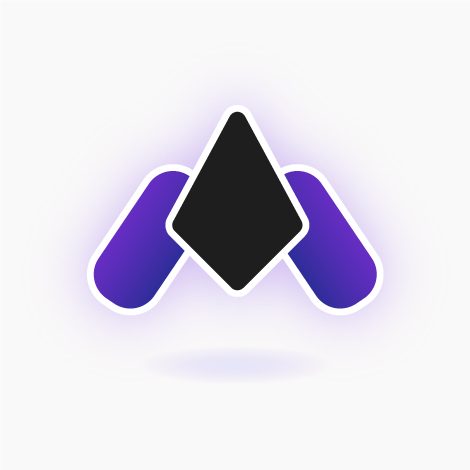 HostArmada
HostArmada
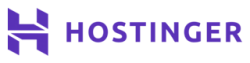 Hostinger
Hostinger
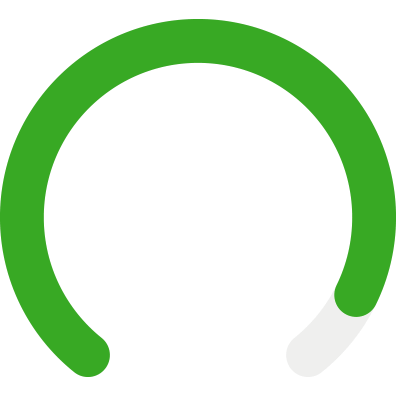
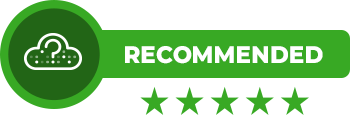
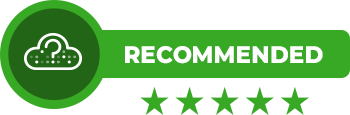
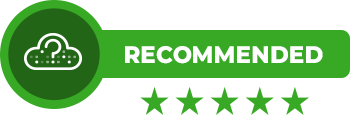
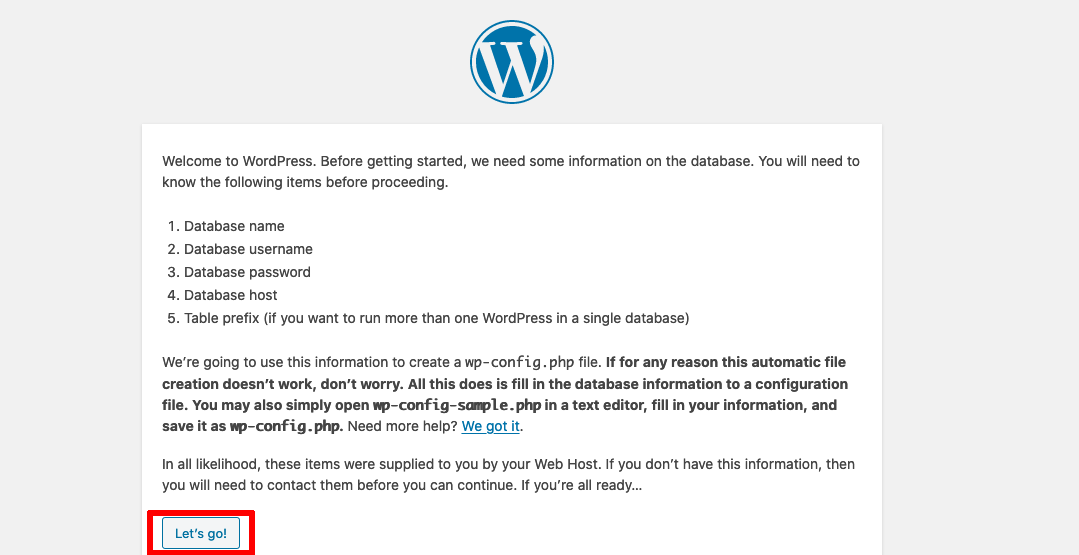
Esto me ayudó a instalar WordPress por mi cuenta!
Me alegro de haber tenido que hacer solo una descarga mediante un método de mi elección y no que no me hayan obligado a usar FTP. Entonces la parte de instalación fue sencilla y fácil.!Gracias
OK, pero ¿cómo agrego complementos de comercio electrónico a WordPress?. Quiero tener un sitio fácil y manejable que sea un blog., pero también quiero crear una sección de tienda electrónica. ¿Podría recomendar algunos complementos fáciles de usar o algo en particular que hará que la administración del comercio electrónico en WordPress con rastreadores esté disponible?? Incluso si es externo, siempre que funcione bien con wp ...
Gracias, Howtohosting! Seguí los pasos de esta guía y funcionó.!
Recomiendo encarecidamente el uso de PuTTY, especialmente si desea instalar WordPress a través de SSH.
¿Necesito descargar la última versión de WordPress para la instalación??
Efectivamente tienes que actualizar a la última versión, solo para asegurarme de que todo funcione correctamente. Buena suerte)